1、首先启动excel2010,打开一份需要设置立体显示的表格数据内容。

2、执行插入-形状命令,选择正六边形,按住shift键绘制一个正六边形。

3、选择正六边形,执行格式-形状填充-渐变-中心辐射命令。

4、接着设置形状轮廓为无轮廓,执行形状效果-预设命令,选择预设10.
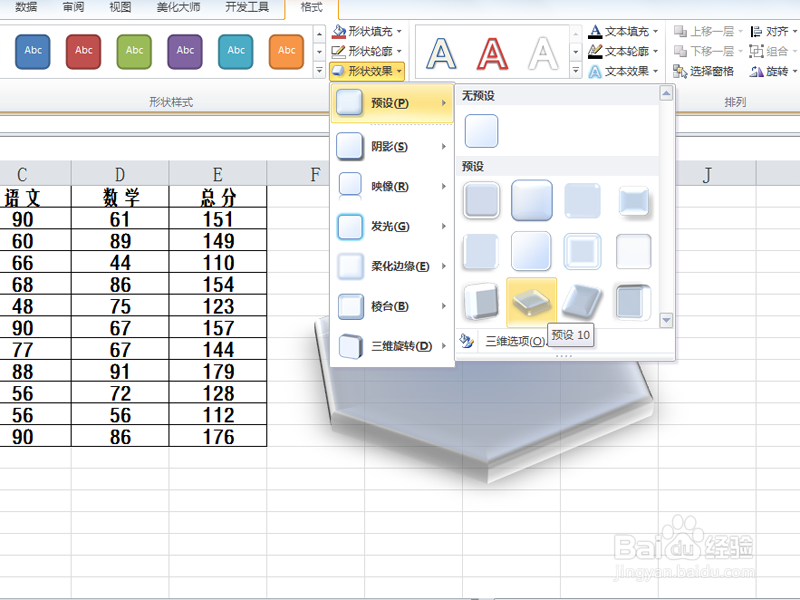
5、选择数据区域,执行ctrl+x组合键,右键单击正六边形选择设置形状格式。

6、在设置形状格式对话框中,设置填充为图片或纹理填充,点击剪贴板按钮,点击关闭按钮,调整大小,查看效果。

时间:2024-10-13 12:19:42
1、首先启动excel2010,打开一份需要设置立体显示的表格数据内容。

2、执行插入-形状命令,选择正六边形,按住shift键绘制一个正六边形。

3、选择正六边形,执行格式-形状填充-渐变-中心辐射命令。

4、接着设置形状轮廓为无轮廓,执行形状效果-预设命令,选择预设10.
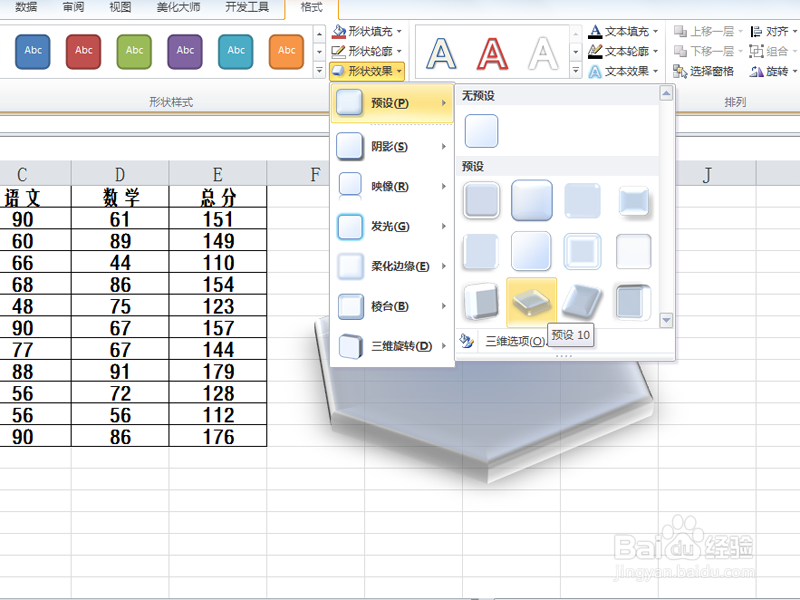
5、选择数据区域,执行ctrl+x组合键,右键单击正六边形选择设置形状格式。

6、在设置形状格式对话框中,设置填充为图片或纹理填充,点击剪贴板按钮,点击关闭按钮,调整大小,查看效果。

